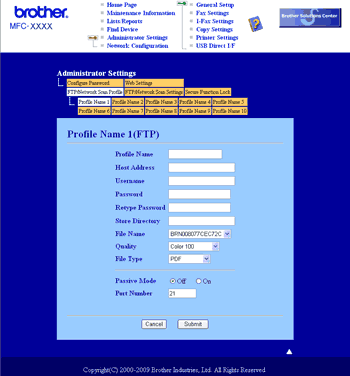Med Skanna till FTP kan du skanna ett dokument direkt till en FTP-server i ditt lokala nätverk eller på Internet. (Mer information om funktionen Skanna till FTP finns i Kapitel 4 i bruksanvisningen för programanvändare.)
| 1 | Klicka på Administrator Settings (Administratörsinställningar) på webbsidan för MFC-XXXX (DCP-XXXX) och klicka sedan på FTP/Network Scan Settings (FTP-/nätverksinställningar). |
| 2 | Du kan välja vilka profilnummer (1 till 10) som ska användas för inställningarna för Skanna till FTP. Du kan även lagra två användardefinierade filnamn som kan användas för att skapa en FTP-serverprofil i tillägg till de sju befintliga filnamnen i Create a User Defined File Name (Skapa ett användardefinierat filnamn). Du kan ange maximalt 15 tecken i vart och ett av de två fälten. Klicka på Submit (Skicka in) när du är klar med inställningarna. |
| 3 | Klicka på FTP/Network Scan Profile (FTP-/nätverksprofil) på sidan Administrator Settings (Administratörsinställningar).
Nu kan du konfigurera och ändra följande Skanna till FTP-inställningar med hjälp av en webbläsare. |
| • | Profile Name (Profilnamn) (upp till 15 tecken) |
| • | Host Address (Värdadress) (FTP-serveradress) |
| • | UserName (Användarnamn) |
| • | Password (Lösenord) |
| • | Store Directory (Lagra katalog) |
| • | File Name (Filnamn) |
| • | Quality (Kvalitet) |
| • | File Type (Filtyp) |
| • | Passive Mode (Passivt läge) |
| • | Port Number (Portnummer) |
Du kan ställa in Passive Mode (Passivt läge) på OFF eller ON beroende på din konfiguration för FTP-server och nätverksbrandvägg. Denna inställning är som standard OFF. Du kan även ändra vilket portnummer som ska användas för att öppna FTP-servern. Standard för denna inställning är port 21. I de flesta fall kan dessa två inställningar ligga kvar som standard.

Obs
| | Skanna till FTP är tillgängligt när FTP-serverprofiler konfigureras med hjälp av webbaserad hantering. |